您可以使用 3DSearch 搜尋方塊在 3DEXPERIENCE Platform 上尋找檔案。 如果您按一下標籤圖示,便可以使用 6WTags 來篩選及精簡搜尋結果。
當您找到檔案並將其開啟時,也可以鎖住檔案,以避免其他使用者在您使用時修改檔案。
若要在 MySession 中開啟及鎖住模型:
- 在搜尋方塊中,輸入檔案的搜尋詞彙,然後按下 Enter。
3DSearch 應用程式即會開啟並顯示結果。
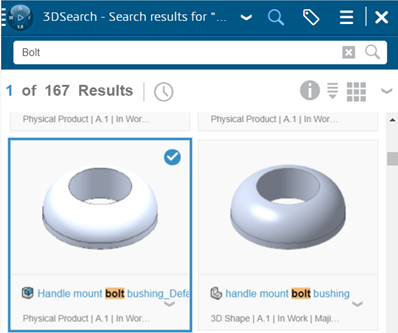
- 若要使用 6WTags 來篩選並精簡搜尋結果,請按一下標籤圖示
 ,並使用所顯示的標籤精簡搜尋範圍。
,並使用所顯示的標籤精簡搜尋範圍。
-
從搜尋結果中選擇模型,然後按一下向下箭頭以選擇下列選項:
| 選項 |
敘述 |
|---|
| 預覽 |
可讓您在 3DPlay 中預覽模型。 |
| 限制條件 |
使用限制條件部件顯示限制條件和依存關係模型。 |
| 開啟舊檔 |
在圖面中開啟模型。 |
| 開啟檔案 |
在下列部件中開啟模型: - 3DMarkup
- 問題管理
- 產品 Explorer
|
- 選擇開啟,或將模型拖曳至圖面。
- 在頂端列中按一下向下箭頭,返回 MySession。
- 用滑鼠右鍵按一下模型,然後選擇鎖住。
如需詳細資訊,請參閱 Dassault Systèmes 使用者協助功能中的開啟 SOLIDWORKS 資料。 存取 Dassault Systèmes 使用者協助功能需要 3DEXPERIENCE 認證。